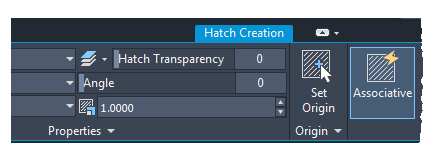Benutzer-Werkzeuge
Inhaltsverzeichnis
1. Oberfläche
1.1. AutoCAD 2020
1.1.1 Neues dunkles Thema
Ihre Benutzeroberfläche ist natürlich etwas, das Sie ständig benutzen. Das vergangene Kundenfeedback hat wiederholt gezeigt, dass wir signifikante Änderungen vornehmen müssen, um die Klarheit und Schärfe des dunklen Themas zu verbessern. Eine ähnliche Schärfung wurde auch auf das Lichtthema angewendet.
Wie Sie sehen können, haben wir die Hintergrundfarben mit den Symbolfarben optimiert, um den optimalen Kontrast zu erzielen, ohne vom Zeichenbereich abzulenken, in dem Sie normalerweise fokussiert sind.
Die Hervorhebung von kontextabhängigen Registerkarten im Ribbon ist nun deutlicher, wenn sie aktiv ist, z. B. wenn Sie Text bearbeiten oder eine Schraffur erstellen.
1.1.2 Zugriff auf Farbbänder
Schaltfläche Anwendung  > Optionen > Registerkarte Anzeige > Fensterelemente > Farbschema
> Optionen > Registerkarte Anzeige > Fensterelemente > Farbschema
1.2. AutoCAD 2019
1.2.1 Aktualisierte Symbole
Im Rahmen unserer kontinuierlichen Bemühungen, unseren Kunden eine ansprechende visuelle Darstellung zu bieten, finden Sie in der AutoCAD Mechanical 2019-Toolset-Version jetzt neue, sogenannte flache Symbole in der Benutzeroberfläche der Multifunktionsleiste, der Statusleiste, des Schnellzugriff-Werkzeugkastens und des Anwendungsmenüs.
1.3. AutoCAD 2017
1.3.1 Benutzeroberfläche
Die Benutzerfreundlichkeit wurde durch Implementierung verschiedener Verbesserungen erhöht.
- Mehrere Dialogfelder sind jetzt skalierbar: APPLOAD, ATTEDIT, DWGEIGEN, EATTEDIT, EINFÜGE, LAYERSTATUS, SEITENEINR und VBALAD.
- Die Vorschaubereiche wurden in mehreren Dialogfeldern zum Anhängen von Dateien sowie zum Speichern und Öffnen von Zeichnungen vergrößert.
- Sie können die neue Systemvariable LTGAPSELECTION aktivieren, um Objekte in den Lücken nicht fortlaufender Linientypen wählen können, als ob es sich um einen fortlaufenden Linientyp handeln würde.
- Mithilfe der Systemvariable CURSORTYPE können Sie wählen, ob der AutoCAD-Fadenkreuz-Cursor oder der Windows-Pfeil-Cursor im Zeichenbereich verwendet werden soll.
- Sie können die Verzögerungszeit für Basis-QuickInfos im Dialogfeld Optionen auf der Registerkarte Anzeige angeben.
- Sie können Ihre 3D-Modelle ganz einfach aus AutoCAD an Autodesk Print Studio senden, um sie vor dem 3D-Druck automatisch final vorzubereiten. Print Studio unterstützt u. a. Ember, Autodesks hochpräzise Fertigungslösung in Produktionsqualität (Oberflächenbeschaffenheit von 25 Mikron). Diese Funktion steht nur für die 64-Bit-Version von AutoCAD zur Verfügung.
- Für Produkt-Updates, zeigt ein orangefarbener Punkt automatisch auf neue Band Schaltflächen, Dialogfeld Optionen und Paletteneinstellungen. Sie können diese Option steuern aus dem Hilfe-Dropdown-Menü oder dem NEUMARKIEREN Befehl.
1.3.2 Verbesserungen an der Multifunktionsleiste
Layergruppenwerkzeuge wie der Layergruppenmanager und die Befehle AMLGISO und AMLGUNISO stehen jetzt in der Gruppe Layer auf der Registerkarte Start zur Verfügung.
Webseiten-Werkzeuge
Engineering IT Systeme Software-Portfolio
1. Engineering IT Systeme Software-Portfolio
Solid Edge
1. Solid Edge 2023 Upgrade
Admin Doku
1. Logging tc_profilevars.bat
2. AWC Admin Dokumentation
3. Abgleich der Daten von zwei Datenbanken
4. Suchen über Klassifizierung im AWC
5. Überprüfung von exportierten Workflows auf doppelte Einträge
6. HIMA Syslogs
7. Tc 12 Security Services - Installation / Customization
8. Preferences Manager
9. Durchgeführte Deploys Auflistung
10. Dispatcher Error Mailbenachrichtigung konfigurieren
11. Abgestürzten Windows-Dienst mit taskkill beenden
12. Teamcenter Backup and Restore Strategie
13. Anleitung zum Resetten des Dispatchers auf Multiserverumgebungen
14. Ändern der DPI-Skalierungsstufe für Display Registrierungseinstellung
15. Windows Programme außerhalb des Bildschirms zurückholen
Teamcenter GoLive Training
1. Teamcenter Training
2. Teamcenter Training Übungen
EPLAN - integrate2
1. Einleitung
2. Funktionsbeschreibung
3. Die Integration bedienen
4. Troubleshooting